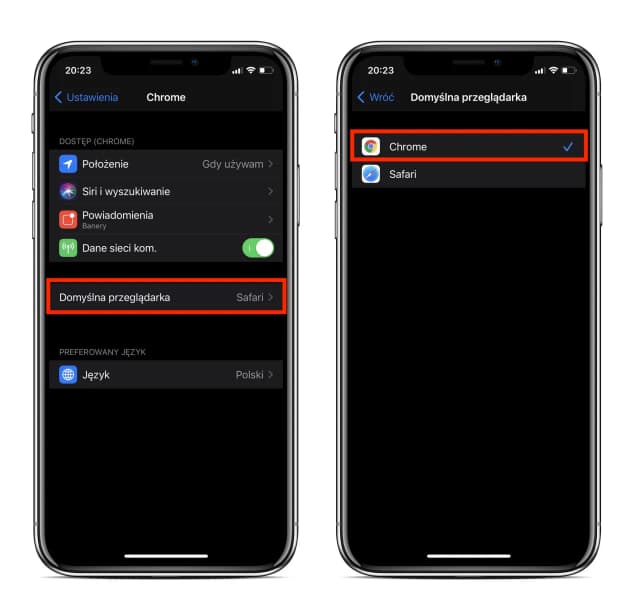Aby wyczyścić pliki cookies w przeglądarkach internetowych, wystarczy wykonać kilka prostych kroków. Cookies, czyli ciasteczka, to małe pliki, które przechowują informacje o Twoich preferencjach i aktywności w sieci. Choć mogą one ułatwiać korzystanie z internetu, czasami warto je usunąć, aby poprawić wydajność przeglądarki oraz zwiększyć bezpieczeństwo przeglądania.
W tym artykule przedstawimy szczegółowe instrukcje dotyczące usuwania cookies w popularnych przeglądarkach, takich jak Google Chrome, Firefox, Microsoft Edge oraz Safari. Regularne czyszczenie plików cookies może pomóc w rozwiązaniu problemów z ładowaniem stron oraz zapewnić większą prywatność. Dowiedz się, jak to zrobić w kilku prostych krokach!
Kluczowe wnioski:
- Wyczyść pliki cookies, aby poprawić wydajność przeglądarki i zwiększyć bezpieczeństwo.
- Każda przeglądarka ma swoje unikalne kroki do usunięcia cookies, które warto znać.
- Usunięcie cookies może wymagać ponownego logowania się do kont i utraty niektórych preferencji.
- Regularne czyszczenie cookies zaleca się przynajmniej raz w miesiącu.
- Cookies mogą wpływać na prywatność, dlatego ich usunięcie może pomóc w ochronie danych osobowych.
Jak wyczyścić pliki cookies w przeglądarkach internetowych
Wyczyścić pliki cookies w przeglądarkach internetowych to ważny krok, który może poprawić wydajność przeglądania oraz zwiększyć bezpieczeństwo Twoich danych. Cookies, czyli ciasteczka, przechowują informacje o Twoich preferencjach i aktywności w sieci. Czasami jednak mogą powodować problemy, dlatego warto wiedzieć, jak je usunąć. W tym artykule przedstawimy szczegółowe instrukcje dotyczące usuwania cookies w najpopularniejszych przeglądarkach.
Każda przeglądarka ma swoje unikalne kroki do usunięcia cookies, więc ważne jest, aby znać odpowiednią procedurę. W dalszej części artykułu omówimy, jak wyczyścić pliki cookies w Google Chrome, Firefox oraz Microsoft Edge. Dzięki tym wskazówkom szybko i łatwo uporasz się z niepotrzebnymi danymi.
Praktyczne kroki do usunięcia cookies w Google Chrome
Aby usunąć cookies w Google Chrome, zacznij od otwarcia przeglądarki. Kliknij w ikonę menu, która znajduje się w prawym górnym rogu ekranu, zazwyczaj w postaci trzech kropek. Następnie wybierz „Ustawienia” i przejdź do sekcji „Prywatność i bezpieczeństwo”. W tej sekcji znajdziesz opcję „Wyczyść dane przeglądania”, kliknij na nią.
W nowym oknie, które się otworzy, możesz wybrać zakres czasu, z którego chcesz usunąć cookies. Możesz wybrać „Ostatnia godzina”, „Ostatnie 24 godziny”, „Ostatni tydzień” lub „Wszystkie dane”. Upewnij się, że zaznaczyłeś opcję „Pliki cookie i inne dane witryn” oraz „Zawartość internetowa w pamięci podręcznej”, jeśli chcesz również usunąć tymczasowe pliki. Po dokonaniu wyboru, kliknij przycisk „Wyczyść dane” lub „Wyczyść”, aby zakończyć proces.
- Usunięcie cookies może rozwiązać problemy z ładowaniem stron.
- Wyczyść cookies, aby zaktualizować preferencje witryn, które mogły się zmienić.
- Regularne czyszczenie cookies może przyspieszyć działanie przeglądarki.
Wyczyść pliki cookies w przeglądarce Firefox krok po kroku
Usunięcie plików cookies w przeglądarce Firefox jest kluczowe dla zachowania prywatności oraz poprawy wydajności przeglądania. Ciasteczka mogą gromadzić informacje o Twoich działaniach w sieci, co czasami prowadzi do problemów z działaniem stron internetowych. Dlatego regularne czyszczenie cookies jest zalecane, aby uniknąć niepożądanych efektów. Poniżej przedstawiamy szczegółowy przewodnik, jak wykonać tę czynność w Firefoxie.
Aby wyczyścić pliki cookies, otwórz przeglądarkę Firefox i kliknij w ikonę menu w prawym górnym rogu, która wygląda jak trzy poziome linie. Następnie wybierz „Opcje” z rozwijanego menu. W sekcji „Prywatność i bezpieczeństwo” przewiń w dół do opcji „Pliki cookie i dane stron”. Kliknij na przycisk „Wyczyść dane”, aby otworzyć nowe okno.
W nowym oknie możesz zaznaczyć opcję „Pliki cookie i dane stron”, a także „Zawartość internetowa w pamięci podręcznej”, jeśli chcesz usunąć również tymczasowe pliki. Po dokonaniu wyboru kliknij przycisk „Wyczyść”, aby zakończyć proces. Dzięki tym prostym krokom, Twoja przeglądarka będzie działać sprawniej, a Twoje dane będą lepiej chronione.
Jak usunąć cookies w Microsoft Edge dla lepszej wydajności
W przeglądarce Microsoft Edge usunięcie plików cookies jest również istotne dla poprawy wydajności oraz bezpieczeństwa. Ciasteczka mogą wpływać na szybkość ładowania stron oraz na Twoje doświadczenia podczas przeglądania. Dlatego warto regularnie je czyścić, aby utrzymać przeglądarkę w dobrej kondycji. Poniżej znajdziesz instrukcje, jak to zrobić w Microsoft Edge.
Aby usunąć cookies, otwórz przeglądarkę Microsoft Edge i kliknij na ikonę menu w prawym górnym rogu, która wygląda jak trzy kropki. Wybierz „Ustawienia” z rozwijanego menu. Następnie przejdź do sekcji „Prywatność, wyszukiwanie i usługi”. Znajdź opcję „Wyczyść dane przeglądania” i kliknij na nią.
W nowym oknie wybierz zakres czasu, z którego chcesz usunąć cookies, na przykład „Ostatnia godzina” lub „Wszystkie dane”. Upewnij się, że zaznaczasz „Pliki cookie i inne dane witryn”. Po dokonaniu wyboru kliknij „Wyczyść teraz”, aby zakończyć proces. Dzięki tym krokom, przeglądarka Microsoft Edge będzie działać bardziej efektywnie, a Twoje dane będą lepiej chronione.
| Przeglądarka | Metoda usuwania cookies |
| Google Chrome | Ustawienia > Prywatność i bezpieczeństwo > Wyczyść dane przeglądania |
| Firefox | Opcje > Prywatność i bezpieczeństwo > Wyczyść dane |
| Microsoft Edge | Ustawienia > Prywatność, wyszukiwanie i usługi > Wyczyść dane przeglądania |
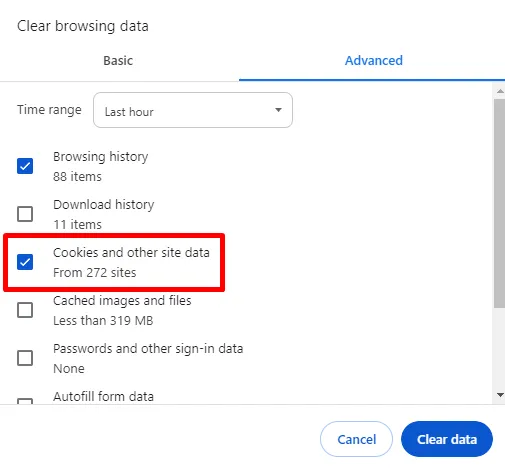
Wpływ usunięcia plików cookies na bezpieczeństwo przeglądania
Usunięcie plików cookies ma kluczowe znaczenie dla ochrony prywatności użytkowników oraz poprawy bezpieczeństwa podczas przeglądania internetu. Cookies, które zbierają informacje o Twoim zachowaniu w sieci, mogą być wykorzystywane do śledzenia Twoich działań, co zwiększa ryzyko naruszenia prywatności. Regularne czyszczenie tych danych pozwala na lepszą kontrolę nad tym, jakie informacje są przechowywane i wykorzystywane przez różne serwisy internetowe. W tej sekcji omówimy, dlaczego warto usuwać cookies oraz jakie korzyści to przynosi.
Dlaczego usuwanie cookies zwiększa prywatność użytkownika
Usuwanie cookies znacząco wpływa na zwiększenie prywatności użytkownika w sieci. Przede wszystkim, ciasteczka mogą gromadzić dane o Twoich preferencjach, historii przeglądania oraz logowaniach do różnych serwisów. Kiedy regularnie je usuwasz, ograniczasz możliwość śledzenia przez reklamodawców i inne podmioty, co zmniejsza ryzyko nieautoryzowanego dostępu do Twoich danych osobowych.
Niektóre rodzaje cookies, takie jak cookies śledzące, mogą być szczególnie niebezpieczne. Gromadzą one informacje o Twoim zachowaniu w sieci i mogą być wykorzystywane do tworzenia profili użytkowników na podstawie ich działań. W rezultacie, usunięcie tych danych nie tylko zwiększa prywatność, ale także pozwala na lepszą kontrolę nad tym, jakie informacje są dostępne dla innych.
Jakie problemy mogą wystąpić po usunięciu cookies
Usunięcie plików cookies może prowadzić do kilku problemów, które użytkownicy powinni mieć na uwadze. Jednym z najczęstszych skutków jest utrata zapisanych logów do różnych serwisów, co oznacza, że będziesz musiał ponownie wprowadzać swoje dane logowania. Dodatkowo, możesz stracić indywidualne ustawienia i preferencje, które były zapisane przez strony internetowe, co może wpłynąć na komfort korzystania z internetu. W niektórych przypadkach może to również prowadzić do problemów z ładowaniem stron, które polegają na cookies.
Innym problemem, który może wystąpić po usunięciu cookies, jest konieczność ponownego skonfigurowania ustawień prywatności w serwisach, z których korzystasz. Warto pamiętać, że niektóre strony mogą wymagać cookies do prawidłowego funkcjonowania, co może prowadzić do ograniczeń w ich użytkowaniu.
- Utrata zapisanych logów do kont użytkowników, co wymaga ponownego logowania.
- Przywrócenie domyślnych ustawień witryn, co może wpłynąć na wygodę przeglądania.
- Problemy z ładowaniem niektórych stron wymagających cookies do działania.
Czytaj więcej: Jak zmniejszyć okno przeglądarki i uniknąć frustracji z rozmiarem
Jak zarządzać prywatnością w sieci po usunięciu cookies
Po usunięciu plików cookies warto wdrożyć dodatkowe środki ochrony prywatności w sieci. Oprócz regularnego czyszczenia cookies, rozważ korzystanie z rozszerzeń przeglądarki takich jak blokery reklam i narzędzia do ochrony prywatności, które ograniczają śledzenie Twojej aktywności online. Takie programy mogą pomóc w minimalizacji ilości danych, które są zbierane przez strony internetowe, a także w zwiększeniu bezpieczeństwa podczas przeglądania.
Warto również zwrócić uwagę na ustawienia prywatności w samych przeglądarkach. Większość nowoczesnych przeglądarek oferuje zaawansowane opcje, które pozwalają na zarządzanie tym, jakie dane są zbierane przez witryny. Używanie trybu incognito lub prywatnego przeglądania może dodatkowo zwiększyć Twoją ochronę, a także zminimalizować ilość przechowywanych danych. W połączeniu z regularnym czyszczeniem cookies, te praktyki mogą znacznie poprawić Twoją bezpieczeństwo online.